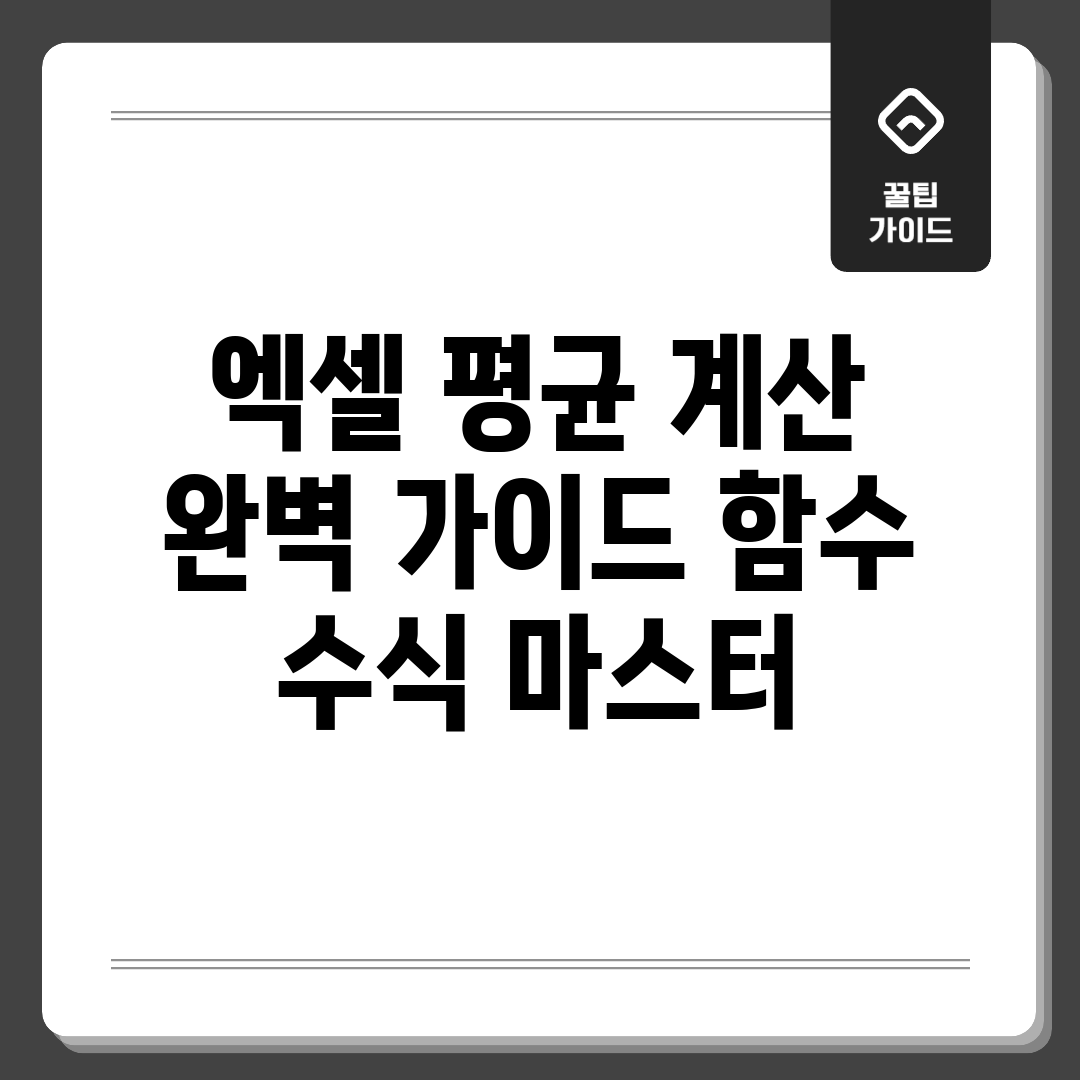엑셀 평균, 지금 마스터!
엑셀 평균 계산, 더 이상 미루지 마세요! 엑셀은 데이터를 분석하고 요약하는 데 강력한 도구입니다. 그중에서도 평균값 계산은 데이터의 중심 경향을 파악하는 가장 기본적인 방법이죠. 엑셀에서는 다양한 방법으로 평균을 구할 수 있는데, 지금부터 엑셀 평균 계산: 함수와 수식 활용 핵심만 짚어 완벽하게 마스터할 수 있도록 도와드리겠습니다.
| 계산 방법 | 함수/수식 | 설명 |
|---|---|---|
| 단순 평균 | =AVERAGE(범위) | 선택한 범위의 모든 숫자의 평균을 계산합니다. (가장 일반적인 방법) |
| 조건부 평균 | =AVERAGEIF(범위, 조건, [평균 범위]) | 특정 조건을 만족하는 값들의 평균을 계산합니다. |
| 가중 평균 | =SUMPRODUCT(값 범위, 가중치 범위)/SUM(가중치 범위) | 각 값에 가중치를 곱한 후, 가중치의 합으로 나누어 계산합니다. 데이터의 중요도를 반영할 때 유용합니다. |
AVERAGE 함수, 써보셨나요?
엑셀 꽤나 쓴다고 자부했는데, 며칠 전 친구가 “AVERAGE 함수, 써보셨나요?” 라고 묻는 순간, 왠지 모르게 뜨끔했어요. 엑셀 평균 계산, 당연히 할 줄 알지만, 함수 말고 그냥 더하기 빼기로만 계산했던 기억이… 😅 혹시 저만 그런가요?
하지만 이제 걱정 마세요! 우리 함께 AVERAGE 함수를 마스터해보자구요!
AVERAGE 함수, 왜 써야 할까요?
나의 경험
- 수식으로 일일이 더하고 나누느라 시간 낭비했던 과거
- 데이터가 많아질수록 계산 실수가 잦아지는 어려움
- 복잡한 수식 때문에 엑셀 파일 열기가 두려웠던 경험
AVERAGE 함수의 장점
AVERAGE 함수를 사용하면 이런 문제들을 쉽게 해결할 수 있어요:
- 시간 단축: 더 빠르고 효율적인 엑셀 평균 계산 가능
- 정확성 향상: 계산 오류 감소 및 데이터 신뢰도 증가
- 편의성 증대: 복잡한 수식 없이 간단하게 평균값 도출
다음 포스팅에서는 AVERAGE 함수를 활용한 엑셀 평균 계산 방법을 더욱 자세하게 알아보겠습니다. 기대해주세요! ✨
수식으로 평균, 따라해봐요!
엑셀에서 평균을 계산하는 방법, 어렵지 않아요! 수식을 사용하여 간단하게 평균을 구하는 방법을 단계별로 알아봅니다. 엑셀 평균 계산을 마스터하는 첫걸음, 지금 시작하세요!
준비 단계
첫 번째 단계: 데이터 준비
평균을 계산할 데이터가 입력된 엑셀 시트를 준비하세요. 데이터는 열 또는 행으로 정렬되어 있어야 합니다.
실행 단계
두 번째 단계: 수식 입력
평균값을 표시할 셀을 선택하고 ‘=AVERAGE(‘를 입력하세요. 그런 다음, 평균을 계산할 데이터 범위를 드래그하거나 직접 셀 주소를 입력합니다. 예를 들어 A1부터 A10까지의 평균을 구하려면 ‘=AVERAGE(A1:A10)’을 입력합니다.
세 번째 단계: 괄호 닫고 Enter
데이터 범위 입력을 마쳤다면 괄호를 닫고 ‘)’를 입력한 후 Enter 키를 누릅니다. 엑셀이 자동으로 평균값을 계산하여 선택한 셀에 표시해줍니다!
확인 및 주의사항
네 번째 단계: 결과 확인 및 소수점 자릿수 조정
평균값이 정확하게 계산되었는지 확인합니다. 필요에 따라 엑셀 상단의 ‘홈’ 탭에서 ‘표시 형식’을 사용하여 소수점 자릿수를 조정할 수 있습니다. (자릿수 늘림/줄임 아이콘 이용)
주의사항
빈 셀이나 텍스트가 포함된 셀은 평균 계산에서 제외됩니다. 숫자로 변환할 수 없는 텍스트가 포함된 경우 오류가 발생할 수 있으니 주의하세요.
엑셀 평균 계산, 더 쉽게!
엑셀 평균 계산, 막막하게 느껴지시나요? 복잡한 데이터 속에서 원하는 평균값을 뽑아내는 것이 어렵게 느껴질 수 있습니다. 특히, 빈 셀이나 오류가 포함된 경우, 더욱 난감하죠. 단순히 엑셀 평균 계산 함수를 사용하는 것뿐만 아니라, 상황에 맞는 수식을 활용하는 것이 중요합니다. 이 모든 고민, 이제 해결해 드릴게요!
문제 분석
흔한 어려움
“많은 엑셀 사용자분들이 ‘빈칸 때문에 평균값이 이상하게 나와요!’ 혹은 ‘오류가 있는 셀 때문에 계산이 안돼요!’ 와 같은 어려움을 겪습니다. 일일이 수정하기에는 데이터 양이 너무 많고요.”
빈 셀은 0으로 처리되어 평균값을 왜곡할 수 있고, 오류(#DIV/0! 등)는 계산 자체를 막아버립니다.
해결책 제안
해결 방안 1: AVERAGEA 함수 활용
AVERAGEA 함수는 AVERAGE 함수와 유사하지만, 빈 셀을 0으로 처리하고, TRUE는 1, FALSE는 0으로 간주하여 숫자가 아닌 값을 포함한 범위의 평균을 계산할 수 있습니다. 데이터에 텍스트나 TRUE/FALSE 값이 섞여 있을 때 유용합니다.
해결 방안 2: IF와 ISERROR 함수 조합
오류가 있는 셀을 제외하고 평균을 계산하고 싶다면, IF와 ISERROR 함수를 조합한 수식을 사용할 수 있습니다. 예를 들어, =AVERAGE(IF(ISERROR(A1:A10),"",A1:A10)) 수식은 A1:A10 범위에서 오류가 있는 셀은 빈 문자열(“”)로 처리하고, 오류가 없는 셀만으로 평균을 계산합니다. 배열 수식이므로 입력 후 `Ctrl + Shift + Enter`를 눌러야 합니다.
“실제로 이 두 가지 방법만 잘 활용해도 엑셀 평균 계산의 대부분 문제를 해결할 수 있습니다. 한 사용자분은 ‘AVERAGEA 함수 덕분에 몇 시간 걸릴 일을 몇 분 만에 끝냈어요!’라며 감탄했습니다.”
이제 복잡한 엑셀 데이터 속에서도 원하는 평균값을 쉽고 정확하게 계산해보세요! 엑셀 평균 계산, 더 이상 어렵지 않습니다.
지금 바로, 엑셀 전문가로!
엑셀, 더 이상 어렵게 느껴지나요? 엑셀 평균 계산, 함수와 수식 두 가지 핵심 방법을 마스터하면 여러분도 엑셀 전문가가 될 수 있습니다. 단순 계산부터 복잡한 데이터 분석까지, 지금 바로 시작해 보세요!
함수 vs 수식: 엑셀 평균 계산, 어떤 방법이 더 좋을까요?
AVERAGE 함수 활용
AVERAGE 함수는 엑셀에서 평균을 구하는 가장 일반적인 방법입니다. 사용법이 직관적이고 간편하여 초보자에게 적합합니다. 하지만 사용자 정의 계산이 필요할 경우 한계가 있을 수 있습니다.
직접 수식 작성
직접 수식을 작성하면 더 복잡하고 맞춤화된 평균 계산이 가능합니다. 예를 들어, 특정 조건에 맞는 값만 포함하거나 가중 평균을 계산할 때 유용합니다. 다만, 함수에 비해 수식 오류 발생 가능성이 높고, 숙련도가 요구됩니다.
결론 및 제안
선택 가이드
간단한 평균 계산에는 AVERAGE 함수를, 복잡한 조건이나 사용자 정의 계산에는 직접 수식 작성을 추천합니다. 엑셀을 처음 접한다면 AVERAGE 함수부터 시작하여 점차 수식 활용 능력을 키워나가는 것이 좋습니다.
자주 묻는 질문
Q: 엑셀에서 평균을 구하는 가장 기본적인 방법은 무엇인가요?
A: 엑셀에서 평균을 구하는 가장 기본적인 방법은 AVERAGE 함수를 사용하는 것입니다. 셀에 “=AVERAGE(범위)”를 입력하고, 평균을 계산하려는 숫자 데이터가 있는 셀 범위를 괄호 안에 지정하면 됩니다. 예를 들어 A1부터 A10 셀까지의 평균을 구하려면 “=AVERAGE(A1:A10)”이라고 입력합니다.
Q: AVERAGE 함수 외에 엑셀에서 평균을 계산하는 다른 방법이 있나요?
A: AVERAGE 함수 외에도 SUM 함수와 COUNT 함수를 사용하여 평균을 직접 계산할 수 있습니다. “=SUM(범위)/COUNT(범위)” 수식을 사용하면 됩니다. 예를 들어 A1부터 A10 셀까지의 평균을 구하려면 “=SUM(A1:A10)/COUNT(A1:A10)”이라고 입력합니다. 이 방법은 AVERAGE 함수와 동일한 결과를 제공하지만, 함수의 작동 방식을 이해하는 데 도움이 됩니다.
Q: 엑셀에서 조건에 맞는 셀들의 평균을 구하려면 어떻게 해야 하나요?
A: 조건에 맞는 셀들의 평균을 구하려면 AVERAGEIF 또는 AVERAGEIFS 함수를 사용해야 합니다. AVERAGEIF 함수는 하나의 조건을 기반으로 평균을 계산하고, AVERAGEIFS 함수는 여러 조건을 기반으로 평균을 계산합니다. 예를 들어 A1:A10 셀의 값이 50 이상인 값들의 평균을 구하려면 “=AVERAGEIF(A1:A10,”>=50″)”을 입력합니다.
Q: 엑셀에서 평균을 계산할 때 오류가 발생하는 일반적인 원인은 무엇이며, 어떻게 해결할 수 있나요?
A: 평균 계산 시 오류가 발생하는 일반적인 원인 중 하나는 텍스트 또는 빈 셀이 숫자 데이터 범위에 포함되어 있는 경우입니다. AVERAGE 함수는 기본적으로 텍스트와 빈 셀을 무시하지만, SUM/COUNT 수식을 사용할 경우 COUNT 함수는 빈 셀을 제외하지만 텍스트는 0으로 처리하지 않아 오류가 발생할 수 있습니다. 해결 방법은 데이터 범위에 숫자 데이터만 포함되도록 하거나, IFERROR 함수를 사용하여 오류를 처리하는 것입니다 (예: “=IFERROR(AVERAGE(범위), “오류 발생”)”).
Q: 가중 평균을 엑셀에서 계산하는 방법과 일반 평균과의 차이점은 무엇인가요?
A: 가중 평균은 각 데이터 값에 중요도 또는 가중치를 부여하여 계산하는 평균입니다. 엑셀에서 가중 평균을 계산하려면 SUMPRODUCT 함수와 SUM 함수를 함께 사용합니다. 예를 들어, 데이터 값이 A1:A5에 있고 해당 가중치가 B1:B5에 있다면, 가중 평균은 “=SUMPRODUCT(A1:A5,B1:B5)/SUM(B1:B5)”로 계산됩니다. 일반 평균은 모든 데이터 값에 동일한 가중치를 부여하는 반면, 가중 평균은 각 값의 중요도에 따라 평균값을 조정합니다.